Jak zapnout / vypnout kontrolu pravopisu v aplikaci Outlook?
Normálně kontroluje pravopis slov ve vašich e-mailových zprávách automaticky, když píšete slova v Outlooku. Někdy však zvláštní názvy nebo výrazy, například název vaší organizace, nejsou rozpoznány a označeny jako chyby. Někdy běží Kontrolovat pravopis Tato funkce může také zpomalit práci aplikace Outlook. Proto je zde jednoduchý návod, jak vypnout nebo zapnout Kontrolovat pravopis funkce v aplikaci Microsoft Outlook.
Zapněte / vypněte kontrolu pravopisu v aplikaci Outlook 2010/2013
Zapněte / vypněte kontrolu pravopisu v aplikaci Outlook 2007
- Automatizujte zasílání e-mailů pomocí Auto CC / BCC, Automatické předávání podle pravidel; poslat Automatická odpověď (Mimo kancelář) bez nutnosti výměnného serveru...
- Získejte připomenutí jako Varování BCC když odpovídáte všem, když jste v seznamu BCC, a Připomenout, když chybí přílohy pro zapomenuté přílohy...
- Zlepšete efektivitu e-mailu pomocí Odpovědět (vše) s přílohami, Automatické přidání pozdravu nebo data a času do podpisu nebo předmětu, Odpovědět na více e-mailů...
- Zjednodušte zasílání e-mailů pomocí Připomenout e-maily, Nástroje pro připojení (Komprimovat vše, Automaticky uložit vše...), Odebrat duplikáty, a Rychlá zpráva...
 Zapněte / vypněte kontrolu pravopisu v aplikaci Outlook 2010/2013
Zapněte / vypněte kontrolu pravopisu v aplikaci Outlook 2010/2013
První částí je zapnutí nebo vypnutí Kontrolovat pravopis funkce v Microsoft Outlook 2010 a 2013. Můžete to udělat následujícím způsobem:
Krok 1: Klepněte na tlačítko Soubor > možnosti.
Krok 2: V dialogovém okně Možnosti aplikace Outlook klikněte na ikonu Poštovní zásilka v levém sloupci.
Krok 3: Klepněte na tlačítko Pravopis a automatické opravy tlačítko v Sestavte zprávy sekce.

Krok 4: V dialogovém okně Možnosti editoru
- Chcete-li vypnout funkci Kontrola pravopisu, zrušte zaškrtnutí políčka Kontrola pravopisu při psaní volba.
- Chcete-li zapnout funkci Kontrola pravopisu, zkontrolujte prosím Kontrola pravopisu při psaní volba.

Krok 5: Klepněte na tlačítko OK tlačítka v obou dialogových oknech.
Od této chvíle již nebude kontrolovat pravopisná slova ve vašich e-mailových zprávách.
 Zapněte / vypněte kontrolu pravopisu v aplikaci Outlook 2007
Zapněte / vypněte kontrolu pravopisu v aplikaci Outlook 2007
Jak víte, jedná se o klasické zobrazení v hlavním rozhraní aplikace Outlook 2007 a pro zapnutí nebo vypnutí funkce Kontrola pravopisu v aplikaci Outlook 2007 je třeba použít různé kroky.
Krok 1: Klepněte na tlačítko Tools > možnosti.
Krok 2: V dialogovém okně Možnosti klikněte na Pravopis a automatická oprava Tlačítko na Pravopis Karta.

Krok 3: V dialogovém okně Možnosti editoru:
Chcete-li vypnout funkci Kontrola pravopisu, zrušte zaškrtnutí políčka Kontrola pravopisu při psaní možnost a naopak.
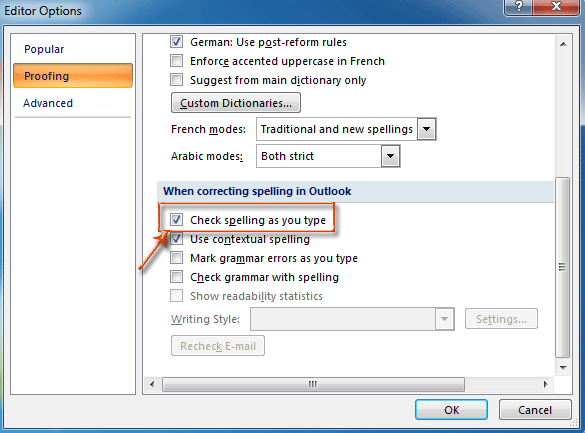
Krok 4: Klepněte na tlačítko OK tlačítka ve všech dialogových oknech.
Nejlepší nástroje pro produktivitu v kanceláři
Kutools pro aplikaci Outlook - Více než 100 výkonných funkcí, které doplní váš Outlook
🤖 AI Mail Assistant: Okamžité profesionální e-maily s magií umělé inteligence – jedním kliknutím získáte geniální odpovědi, perfektní tón, vícejazyčné ovládání. Transformujte e-maily bez námahy! ...
???? Automatizace e-mailu: Mimo kancelář (k dispozici pro POP a IMAP) / Naplánujte odesílání e-mailů / Automatická kopie/skrytá kopie podle pravidel při odesílání e-mailu / Automatické přeposílání (pokročilá pravidla) / Automatické přidání pozdravu / Automaticky rozdělte e-maily pro více příjemců na jednotlivé zprávy ...
📨 Email management: Snadné vyvolání e-mailů / Blokujte podvodné e-maily podle předmětů a dalších / Odstranit duplicitní e-maily / pokročilé vyhledávání / Konsolidovat složky ...
📁 Přílohy Pro: Dávkové uložení / Dávkové odpojení / Dávková komprese / Automaticky uložit / Automatické odpojení / Automatické komprimování ...
???? Rozhraní Magic: 😊 Více pěkných a skvělých emotikonů / Zvyšte produktivitu své aplikace Outlook pomocí zobrazení s kartami / Minimalizujte aplikaci Outlook namísto zavírání ...
???? Zázraky na jedno kliknutí: Odpovědět všem s příchozími přílohami / E-maily proti phishingu / 🕘Zobrazit časové pásmo odesílatele ...
👩🏼🤝👩🏻 Kontakty a kalendář: Dávkové přidání kontaktů z vybraných e-mailů / Rozdělit skupinu kontaktů na jednotlivé skupiny / Odeberte připomenutí narozenin ...
Přes 100 Vlastnosti Očekávejte svůj průzkum! Kliknutím sem zobrazíte další informace.

